zigsowйҒӢе–¶дәӢеӢҷеұҖгҒ®зҡҶж§ҳгҖҒгҒқгҒ—гҒҰгӮўгӮӨгғ»гӮӘгғјгғ»гғҮгғјгӮҝж§ҳгҖӮ
гҒ“гҒ®еәҰгҒҜгҖҒгҖҢI-O DATAгҖҖгғҚгғғгғҲгғҜгғјгӮҜгғҖгғ“гғігӮ°еҜҫеҝңгғқгғјгӮҝгғ–гғ«гғ–гғ«гғјгғ¬гӮӨгғүгғ©гӮӨгғ– BRP-U6DMгҖҚ
гҒ«йҒёеҮәгҒ—гҒҰгҒ„гҒҹгҒ гҒҚгҖҒгҒӮгӮҠгҒҢгҒЁгҒҶгҒ”гҒ–гҒ„гҒҫгҒҷгҖӮ
д»ҠеӣһгҖҒеҲқгҒ®гғҸгғјгғүзі»гғ¬гғ“гғҘгӮўгғјйҒёеҮәгҒ®гҒҹгӮҒгҖҒй ‘ејөгҒЈгҒҰгғ¬гғ“гғҘгғјгҒ•гҒӣгҒҰй ӮгҒҚгҒҹгҒ„гҒЁжҖқгҒ„гҒҫгҒҷгҖӮ
д»ҠеӣһгҒ®гғ¬гғ“гғҘгғјгҒ®еҶ…е®№гҒҜгҖҒ
гҖҗ1гҖ‘гғҶгғ¬гғ“гҒ§йҢІз”»гҒ—гҒҹз•Әзө„гӮ’гғ–гғ«гғјгғ¬гӮӨгғ»DVDгҒ«гғҖгғ“гғігӮ°гҒ§гҒҚгӮӢгҖҢDTCP-IPгғҚгғғгғҲгғҜгғјгӮҜгғҖгғ“гғігӮ°гҖҚгҒ«гҒӨгҒ„гҒҰгҖҒгҒқгҒ®жүӢй Ҷгғ»е®ҹж–Ҫз’°еўғгғ»ж“ҚдҪңж„ҹгҒӘгҒ©гӮ’гғ¬гғ“гғҘгғјгҒ—гҒҰгҒҸгҒ гҒ•гҒ„гҖӮгҒҫгҒҹгғҖгғ“гғігӮ°еҫҢгҒ«гҖҒгҒӮгҒӘгҒҹгҒ®гғҶгғ¬гғ“йҢІз”»з’°еўғгҒҢгҒ©гҒ®гӮҲгҒҶгҒ«еӨүеҢ–гҒҷгӮӢгҒӢгҒ«гҒӨгҒ„гҒҰж•ҷгҒҲгҒҰгҒҸгҒ гҒ•гҒ„пјҲдҫӢпјҡйҢІз”»з”ЁHDDгҖҒиҰ–иҒҙз’°еўғгҖҒдҝқеӯҳж–№жі•гҒӘгҒ©пјүгҖӮ
гҖҗ2гҖ‘гғҮгӮ¶гӮӨгғігҖҒгғҗгӮ№гғ‘гғҜгғјй§ҶеӢ•гҒӘгҒ©гҖҒиЈҪе“ҒгҒ®гғўгғҗгӮӨгғ«жҖ§иғҪгҒ«гҒӨгҒ„гҒҰж„ҹжғігӮ’ж•ҷгҒҲгҒҰгҒҸгҒ гҒ•гҒ„гҖӮ
гҖҗ3гҖ‘3Dз’°еўғгҒҢгҒӮгӮҢгҒ°гҖҒ3Dжҳ еғҸпјҲBlu-ray3DгҖҒ2Dжҳ еғҸеӨүжҸӣпјүгӮ’иҰӢгҒҰгҒқгҒ®жҳ еғҸгҒ«гҒӨгҒ„гҒҰж„ҹжғігӮ’ж•ҷгҒҲгҒҰгҒҸгҒ гҒ•гҒ„гҖӮ
д»ҘдёҠгҒ®3зӮ№гҒ§гҒҷгҖӮ
гҖҗ3гҖ‘гҒ«й–ўгҒ—гҒҰгҒҜгҖҒVAIOгҖҖCиҮӘдҪ“гҒҜеҲҘеЈІгӮҠгҒ®пј“Dгғ‘гғҚгғ«гӮ’иіје…ҘгҒҷгӮҢгҒ°гҖҒеҜҫеҝңеҸҜиғҪгҒӘгҒ®гҒ§гҒҷгҒҢгҖҒпј“Dгғ‘гғҚгғ«гӮ’жүҖжңүгҒ—гҒҰгҒ„гҒӘгҒ„гҒҹгӮҒеүІж„ӣгҒ•гҒӣгҒҰгҒ„гҒҹгҒ гҒҚгҒҫгҒҷгҖӮ
гҒҫгҒҡгҒҜгҖҒд»ҠеӣһгҒ®гғ¬гғ“гғҘгғјгҒ®дҪҝз”Ёз’°еўғгҒ§гҒҷгҖӮ
В
В
В
гҒ§гҒҜгҖҒж—©йҖҹгҖҒеұҠгҒ„гҒҹгӮӮгҒ®гӮ’й–Ӣе°ҒгҒ—гҒҰгҒҝгҒҫгҒ—гҒҹгҖӮ
гҖҢпј©пјҚпјҜгҖҖDATAгҖҚж§ҳгҒ®з®ұгҒ«е…ҘгҒЈгҒҰеұҠгҒҚгҒҫгҒ—гҒҹгҖӮ
В
з®ұгҒЁе°ҒжӣёгҒҢе…ҘгҒЈгҒҰгҒ„гҒҫгҒ—гҒҹгҖӮ
гҒҷгҒ№гҒҰгӮ’й–Ӣе°ҒгҒҷгӮӢгҒЁгҖҒжң¬дҪ“гҖҒUSBгӮұгғјгғ–гғ«гҖҒйӣ»жәҗгҖҒгғһгғӢгғҘгӮўгғ«4жһҡгҖҒгӮҪгғ•гғҲгӮҰгӮ§гӮўCDгҒҢе…ҘгҒЈгҒҰгҒҫгҒҷгҖӮ
жң¬дҪ“гҒ®BDгҒ§гҒҷгҖӮй»’гҒ„гғңгғҮгӮЈгғјгҒ«гӮігғігғ‘гӮҜгғҲгҒӘгҒ®гҒ§гҖҒгғҮгӮ¶гӮӨгғіжҖ§гҒ„гҒ„гҒЁж„ҹгҒҳгҒҫгҒҷгҒӯгҖӮ
гғңгғҮгӮЈгҒ®еҸідёҠгҒҜгғӘгғігӮ°зҠ¶гҒ«гҒӘгҒЈгҒҰгҒ„гҒҫгҒҷгҖӮзҙҗгҒ§гӮӮеҸ–гӮҠд»ҳгҒ‘гҒҰгҒӢгҒ‘гӮӢгӮҲгҒҶгҒ«гҒҷгӮӢгҒҹгӮҒгҒ®гӮҲгҒҶгҒ§гҒҷгҒҢгҖҒеҖӢдәәзҡ„гҒ«гҒҜеҝ…иҰҒгҒҢз„ЎгҒҸж„ҹгҒҳгҒҫгҒҷгҖӮ100еҶҶгӮ·гғ§гғғгғ—зӯүгҒ§гӮұгғјгӮ№гӮ’иіје…ҘгҒҷгӮҢгҒ°гҒ„гҒ„гҒЁжҖқгҒЈгҒҰгҒ„гҒҫгҒҷгҖӮ
гҒ“гҒ®йғЁеҲҶгҒҢгҖҒйӣ»жәҗгҒҢе…ҘгӮӢгҒЁйқ’гҒҸе…үгӮҠгҒҫгҒҷгҖӮгғ–гғ«гғјгғ¬гӮӨгҒ®гғ–гғ«гғјпјҲйқ’пјүгҒ«гҒӢгҒ‘гҒӘгӮ“гҒ§гҒ—гӮҮгҒҶгҒӯгҖӮпјҲ笑пјүе…үгҒЈгҒҰгӮӢе§ҝгҒҜгҒӢгҒЈгҒ“гҒ„гҒ„гҒ§гҒҷгҖӮ
йӣ»жәҗгӮұгғјгғ–гғ«гҒ§гҒҷгҖӮжҲ‘гҒҢ家гҒ®з’°еўғгҒ§гҒҜдҪҝгҒ„гҒҫгҒӣгӮ“гҒ§гҒ—гҒҹгҖӮгҒ•гҒҷгҒҢгҖҒгғҗгӮ№гғ‘гғҜгғјгҒ§гҒҷгҖӮ
гҒҹгҒ гҖҒд»–зӨҫиЈҪе“ҒгҒ§гҒҜйӣ»жәҗгҒҢеҲҘеЈІгӮҠгҒ®гҒЁгҒ“гӮҚгӮӮгҒӮгӮӢгӮҲгҒҶгҒӘгҒ®гҒ§гҖҒд»ҳеұһгҒ—гҒҰгҒ„гӮӢгҒЁгҒ“гӮҚгҒҜйқһеёёгҒ«и©•дҫЎгҒ§гҒҚгҒҫгҒҷгҖӮ
USBгӮұгғјгғ–гғ«гҒ§гҒҷгҖӮйқһеёёгҒ«зҹӯгҒ„гҒ®гҒ§гҖҒжҲ‘гҒҢ家гҒ®з’°еўғгҒ§гҒҜдҪҝгҒ„гҒҘгӮүгҒҸж„ҹгҒҳгҒҫгҒҷгҖӮгҒ“гҒ®гӮұгғјгғ–гғ«гҒ®й•·гҒ•гҒ гҒЁгҖҒгғҺгғјгғҲPCгҒ®еҫҢгӮҚгҒ«USBз«ҜеӯҗгҒҢгҒӮгӮӢе ҙеҗҲгҒҜдҪҝгҒ„гӮ„гҒҷгҒқгҒҶгҒ§гҒҷгҖӮе·ҰгӮөгӮӨгғүгҒ«USBз«ҜеӯҗгҒҢгҒӮгҒЈгҒҰгӮӮгҒ„гҒ„гҒЁжҖқгҒ„гҒҫгҒҷгҒҢгҖҒгӮ„гӮ„гҖҒгӮұгғјгғ–гғ«гҒҢгҒҫгӮӢгҒҫгҒЈгҒҰгҒ„гӮӢгҒ®гҒ§гҖҒгӮ№гғһгғјгғҲгҒ«зҪ®гҒ‘гҒӘгҒ„ж„ҹгҒҳгҒҢгҒ—гҒҫгҒ—гҒҹгҖӮ
гҒқгҒ®гҒҹгӮҒгҖҒ延長гӮұгғјгғ–гғ«гӮ’дҪҝгҒҶгҒ“гҒЁгҒ«гҒ—гҒҫгҒ—гҒҹгҖӮгҒЁгҒ„гҒҶгҒ®гӮӮгҖҒ
жҲ‘гҒҢ家гҒ®PCз’°еўғгҒҜгҖҒеҶҷзңҹгҒ®гӮҲгҒҶгҒ«гҖҒе·ҰеҸігҒ«зү©гӮ’зҪ®гҒҸгӮ№гғҡгғјгӮ№гҒҢз„ЎгҒ„гҒҹгӮҒгҖҒBDгӮ’дёӢгҒ«зҪ®гҒҸгҒ—гҒӢгҒӮгӮҠгҒҫгҒӣгӮ“гҖӮд»ҳеұһгҒ®гӮұгғјгғ–гғ«гҒ§гҒҜзҹӯгҒҷгҒҺгҒҫгҒҷгҖӮгҒҫгҒӮгҖҒгғўгғҗгӮӨгғ«гӮ’йҮҚиҰ–гҒ—гҒҰгҒ„гӮӢBDгҒӘгҒ®гҒ§еҪ“然гҒ§гҒҷгҖӮ
еҶҷзңҹгҒ®гӮҲгҒҶгҒ«USBгӮұгғјгғ–гғ«гӮ’延長гҒ—гҒҰиЁӯзҪ®гҒ—гҒҫгҒ—гҒҹгҖӮ
PCгҒёгҒ®жҺҘз¶ҡгҒҜйқһеёёгҒ«з°ЎеҚҳгҒ§гҖҒUSBгӮұгғјгғ–гғ«гӮ’гҒӨгҒӘгҒ’гҒ°з°ЎеҚҳгҒ«иӘҚиӯҳгҒ—гҒҫгҒ—гҒҹгҖӮ
гҒ“гҒ“гҒҫгҒ§жқҘгӮҢгҒ°гҖҒеҫҢгҒҜгҖҒгӮҪгғ•гғҲгӮҰгӮ§гӮўгҒ®е°Һе…ҘгҒ§гҒҷгҖӮ
гҖҢDTCP-IP Disc RecorderгҖҚгӮ’гҒҫгҒҡе°Һе…ҘгҒ—гҒҫгҒҷгҖӮ
гӮӨгғігӮ№гғҲгғјгғ«й–Ӣе§ӢгҒ§гҒҷгҖӮ
В
гҒ“гҒ“гҒ§жіЁж„ҸгҒҢеҝ…иҰҒгҒӘгҒ®гҒ§гҒҷгҒҢгҖҒгӮ·гғӘгӮўгғ«гғҠгғігғҗгғјгӮ’е…ҘеҠӣгҒ—гҒӘгҒ„гҒЁгҒ„гҒ‘гҒӘгҒ„гҒ®гҒ§гҒҷгҒҢгҖҒ
гғһгғӢгғҘгӮўгғ«гҒ«гҒҜWINDVDгҒЁNEROгҒ—гҒӢиЁҳијүгҒ•гӮҢгҒҰгҒ„гҒӘгҒ„гҒҹгӮҒгҖҒгҒ©гҒ“гҒ«гҒӮгӮӢгҒӢгӮҸгҒӢгӮүгҒӘгҒҸгҒӘгӮҠгҒҫгҒ—гҒҹгҖӮе®ҹгҒҜгҖҒBDгҒ®жң¬дҪ“гҒ®иЈҸгҒ«гӮ·гғјгғ«гҒҢгҒӮгҒЈгҒҰгҒқгҒ“гҒ«иЁҳијүгҒ•гӮҢгҒҰгҒ„гҒҫгҒҷгҒ®гҒ§гҖҒгҒ“гҒ®гӮ·гғӘгӮўгғ«гӮ’е°Һе…ҘгҒҷгӮӢгҒЁOKгҒ§гҒҷгҖӮ
гҒ§гҒҜгӮӨгғігӮ№гғҲгғјгғ«гҒҢе§ӢгҒҫгӮҠгҒҫгҒҷгҖӮ
гӮӨгғігӮ№гғҲгғјгғ«гҒҢе®ҢдәҶиҝ‘гҒҸгҒ«гҒӘгӮӢгҒЁгҖҒгғЎгғҮгӮЈгӮўгӮөгғјгғҗгғјгҒ®еҗҚеүҚгӮ’е…ҘеҠӣгҒҷгӮӢгҒ“гҒЁгҒ«гҒӘгӮҠгҒҫгҒҷгҒҢгҖҒиҮӘеҲҶгҒҜгғҮгғ•гӮ©гғ«гғҲиЁӯе®ҡгҒ«гҒ—гҒҹгҒ„гҒЁжҖқгҒ„гҖҒгҒқгҒ®гҒҫгҒҫгҒ«гҒ—гҒҫгҒҷгҒ®гҒ§гҖҒдҪ•гӮӮе…ҘеҠӣгҒ—гҒҫгҒӣгӮ“гҖӮйҖҡеёёгҒҜгҒ“гӮҢгҒ§гҒ„гҒ„гҒЁжҖқгҒ„гҒҫгҒҷгҖӮ
гӮӨгғігӮ№гғҲгғјгғ«дёӯгҒ®гҒҹгӮҒгҖҒеҫ…гҒЎгҒҫгҒҷгҖӮ
гғ‘гғ–гғӘгғғгӮҜгғҚгғғгғҲгғҜгғјгӮҜгҒ§дҪҝз”ЁгҒ§гҒҚгӮӢгӮҲгҒҶгҒ«гҒ—гҒҫгҒҷгҖӮгҖҢгҒҜгҒ„гҖҚгӮ’йҒёжҠһгҖӮ
гӮӨгғігӮ№гғҲгғјгғ«е®ҢдәҶгҒ§PCгӮ’еҶҚиө·еӢ•гҒ—гҒҫгҒҷгҖӮ
еҶҚиө·еӢ•еҫҢгҖҒPCгҒ®е·ҰеҒҙгҒ«еёёй§җгҒ®гӮўгӮӨгӮігғігҒ«гҖҒгҖҢDTCP-IP Disc RecorderгҖҚгҒ®гӮўгӮӨгӮігғігҒҢиЎЁзӨәгҒ•гӮҢгҒҰгҒ„гҒҫгҒҷгҖӮ
гҖҢDTCP-IP Disc Recorder ToolгӮ’иЎЁзӨәгҖҚгӮ’гӮҜгғӘгғғгӮҜгҒ—гҒҰгӮҪгғ•гғҲгӮ’иө·еӢ•гҒ—гҒҫгҒҷгҖӮ
з„ЎдәӢгҖҒгҖҢBRP-U6DMгҖҚгҒҢиӘҚиӯҳгҒ•гӮҢгҒҰгҒ„гҒҫгҒҷгҖӮд»–гҒ«гҖҒVAIOгҒ®BDгӮӮиӘҚиӯҳгҒ•гӮҢгҒҰгҒ„гҒҫгҒ—гҒҹгҒ®гҒ§гҖҒ
гҒ“гҒЎгӮүгҒ®гғүгғ©гӮӨгғ–гҒ§гӮӮгҒ“гҒ®гӮҪгғ•гғҲгҒҜдҪҝгҒҲгӮӢгӮҲгҒҶгҒ§гҒҷгҖӮ
гҒ“гҒ“гҒҫгҒ§гҒҸгӮҢгҒ°PCеҒҙгҒ®иЁӯе®ҡгҒҜе®ҢдәҶгҒ§гҒҷгҒҢгҖҒREGZAеҒҙгҒ®з’°еўғгӮӮиЁӯе®ҡгҒ—гҒӘгҒ„гҒЁгҒ„гҒ‘гҒҫгҒӣгӮ“гҖӮ
гҒҫгҒҡгҒҜгҖҒLANгӮұгғјгғ–гғ«гӮ’гҒӨгҒӘгҒҺгҒҫгҒҷгҖӮгҒЎгҒӘгҒҝгҒ«VAIOгӮӮжңүз·ҡLANгҒ§д»ҠеӣһгҒҜиЁӯе®ҡгҒ—гҒҫгҒ—гҒҹгҖӮпјҲзҗҶз”ұгҒҜеҫҢеҚҠгҒ§гҖӮпјү
гғ¬гӮ°гӮ¶гғӘгғігӮҜгҒ§зўәиӘҚгҒҷгӮӢгҒЁз„ЎдәӢиӘҚиӯҳгҒ—гҒҰгҒ„гҒҫгҒҷгҖӮгҒ“гӮҢгҒ§REGZAеҒҙгҒ®иЁӯе®ҡгӮӮOKгҒ§гҒҷгҖӮ
гғЎгғҮгӮЈгӮўгҒҜSONYгҒ®VAIOгғҰгғјгӮ¶гғјгҒЁгҒ—гҒҰSONYгҒ®жңҖеӨ§4еҖҚйҖҹгҒ®BDгғЎгғҮгӮЈгӮўгӮ’дҪҝз”ЁгҒ—гҒҫгҒҷгҖӮ
В
гғүгғ©гӮӨгғ–гҒ«гғЎгғҮгӮЈгӮўгӮ’жҢҝе…ҘгҒ—гҒҫгҒҷгҖӮ
гғҮгӮЈгӮ№гӮҜжғ…е ұгҒ«гғ•гӮ©гғјгғһгғғгғҲй–Ӣе§ӢгҒ®гӮўгӮӨгӮігғігҒҢиЎЁзӨәгҒ•гӮҢгҒҫгҒҷгҖӮ
гӮўгӮӨгӮігғігӮ’гӮҜгғӘгғғгӮҜгҒ—гҒҰгғ•гӮ©гғјгғһгғғгғҲй–Ӣе§ӢгҒ§гҒҷгҖӮ
гҒЎгҒӘгҒҝгҒ«з§ҒгҒҜгҒ“гҒ®гғ¬гғ“гғҘгғјгҒ§е§ӢгӮҒгҒҰBDгҒ®гғЎгғҮгӮЈгӮўгҒ®жӣёгҒҚиҫјгҒҝгӮ’гҒ—гҒҹгҒ®гҒ§гҖҒгғ•гӮ©гғјгғһгғғгғҲгҒ—гҒҰгҒ„гҒ„иүҜгҒ„гҒ®гҒӢжӮ©гӮ“гҒ§гҒ—гҒҫгҒ„гҒҫгҒ—гҒҹгҖӮ
жӣёгҒҚиҫјгҒҝгҒҢеҮәжқҘгӮӢгӮҲгҒҶгҒ«гҒӘгӮҠгҒҫгҒ—гҒҹгҖӮ
REGZAгҒ§йҢІз”»гҒ—гҒҹгҒ„гӮӮгҒ®гӮ’йҒёжҠһгҖӮ
В
йҢІз”»гӮ№гӮҝгғјгғҲгҒ«гҒӘгӮҠгҒҫгҒҷгҖӮ
REGZAеҒҙгҒ§гҒҜз”»йқўгҒ®еҸідёӢгҒ«йҖІжҚ—зҠ¶жіҒгҒҢеҮәгҒҫгҒҷгҖӮ
гҒқгӮҢгҒ§гҒҜгҖҒжӣёгҒҚиҫјгҒҝгӮ№гӮҝгғјгғҲгҒ§гҒҷгғ»гғ»гғ»
з„ЎдәӢжӣёгҒҚиҫјгҒҝгҒ§гҒҚгӮӢгҒӢгҒӘгҒӮгғ»гғ»гғ»гҒЁжҖқгҒЈгҒҰгҒ„гҒҫгҒ—гҒҹгҒҢгҖҒ
гҒӘгӮ“гҒЁеӨұж•—гҒ—гҒҫгҒ—гҒҹгҖӮгҒқгӮҢгӮӮгҒҷгҒҗгҒ«гҖӮйҖІжҚ—зҠ¶жіҒгҒҢ0пј…гҒӢгӮүйҖІгҒҝгҒҫгҒӣгӮ“гҖӮ
гҒқгҒ®еҫҢгҖҒLANгӮұгғјгғ–гғ«гӮ’еӨүгҒҲгҒҹгӮҠгҖҒBDгҒ®USBжҺҘз¶ҡз«ҜеӯҗгӮ’жҸӣгҒҲгҒҰгҒҝгҒҹгӮҠгҒ—гҒҫгҒ—гҒҹгҒҢгҖҒе…ЁгҒҸ駄зӣ®гҒ§гҒ—гҒҹгҖӮ
VAIOгҒ®еҶ…иҮ“BDгҒ§гӮӮ駄зӣ®гҒ§гҒ—гҒҹгҒ®гҒ§гҖҒеҺҹеӣ гҒҜгӮҪгғ•гғҲгҒ®е•ҸйЎҢгҒ§гҒҜгҒЁжҖқгҒ„гҖҒдёҖеәҰгӮўгғігӮӨгғігӮ№гғҲгғјгғ«гҒ—гҒҰеҶҚгӮӨгғігӮ№гғҲгғјгғ«гҒҷгӮӢгҒ“гҒЁгҒ«гҒ—гҒҫгҒ—гҒҹгҖӮ
гҒҷгӮӢгҒЁгҖҒгҒӮгҒЈгҒ•гӮҠжӣёгҒҚиҫјгҒҝгҒҢгҒ§гҒҚгҒҫгҒ—гҒҹгҖӮ
зӣёжЈ’гҒ®еҠҮе ҙзүҲгӮ’гғҖгғ“гғігӮ°гҒҷгӮӢдәҲе®ҡгҒҢгҖҒгӮЁгӮҰгғ¬гӮ«гӮ»гғ–гғіAOгҒ«гҒ—гҒҫгҒ—гҒҹгҖӮпјҲйҢІз”»жҷӮй–“гҒҢ30еҲҶгҒ®гҒҹгӮҒгҖӮпјү
жӣёгҒҚиҫјгҒҝгҒ«гҒҜгҖҒзҙ„30еҲҶгҒӢгҒӢгӮҠгҒҫгҒ—гҒҹгҖӮгҒ“гҒ®гҒЁгҒҚгҒ«PCгҒ®зҠ¶жіҒгҒ§гҒҷгҒҢгҖҒ
дҪҝз”ЁзҺҮгҒҢ30пј…гҒҗгӮүгҒ„гҒ§гҒҷгҒ—гҖҒгғЎгғўгғӘгҒ®пј–GBгӮ’жҗӯијүгҒ—гҒҰгҒ„гӮӢгҒ“гҒ®VAIOгҒ§гҒӮгӮҢгҒ°гҖҒгғ–гғ©гӮҰгӮёгғігӮ°гҒ—гҒӘгҒҢгӮүжӣёгҒҚиҫјгҒҝгӮ’еҫ…гҒӨгҒ“гҒЁгҒҗгӮүгҒ„гҒҜеҚҒеҲҶгҒ«еҮәжқҘгӮӢгҒЁжҖқгҒ„гҒҫгҒҷгҖӮ
гҒҫгҒҹгҖҒREGZAгҒҜгғҖгғ“гғігӮ°дёӯгҒҜйҢІз”»гҒ—гҒҹгӮӮгҒ®гӮ’иҰӢгӮӢгҒ“гҒЁгҒҜеҮәжқҘгҒҫгҒӣгӮ“гҒ®гҒ§гҖҒж·ұеӨңгҒӢж—©жңқгҒ«гғҖгғ“гғігӮ°гҒҷгӮӢгҒ“гҒЁгӮ’гҒҠеӢ§гӮҒгҒ—гҒҫгҒҷгҖӮ
жӣёгҒҚиҫјгҒҝгҒ—гҒҹгӮӮгҒ®гӮ’гҖҒд»ҳеұһгҒ®WinDVDгҒ®гӮҪгғ•гғҲгӮ’гӮӨгғігӮ№гғҲгғјгғ«гҒ—гҒҰеҶҚз”ҹгҒ—гӮҲгҒҶгҒЁгҒ—гҒҫгҒ—гҒҹгҒҢгғ»гғ»гғ»гҖӮ
еҶҚз”ҹгҒ§гҒҚгҒҫгҒӣгӮ“гҒ§гҒ—гҒҹгҖӮгҒ“гҒЎгӮүгӮӮеҶҚгӮӨгғігӮ№гғҲгғјгғ«гҒ—гҒҰгҒҝгҒҹгҒ®гҒ§гҒҷгҒҢгҖҒе…ЁгҒҸ駄зӣ®гҒ§гҒ—гҒҹгҒ®гҒ§гҖҒ
VAIOгҒ«жЁҷжә–жҗӯијүгҒ®PowerDVDгҒ§еҶҚз”ҹгҒ—гҒҹиҰӢгҒҹгҒЁгҒ“гӮҚгҖҒз„ЎдәӢгҒ«еҶҚз”ҹгҒ§гҒҚгҒҫгҒ—гҒҹгҖӮ
VAIOгҒ®еҶ…иҮ“BDгҒЁBRPпјҚU6DMдёЎж–№гҒ§гӮӮгҖҒPowerDVDгҒӘгӮүеҶҚз”ҹOKгҒ§гҒ—гҒҹгҖӮ
гҒ“гҒ®ж©ҹзЁ®гҒ§гӮӮи©ҰгҒ—гҒҰгҒҝгӮҲгҒҶгҒЁжҖқгҒ„гҒҫгҒҷгҖӮпјҲCPUгҒ гҒ‘еӢ•дҪңз’°еўғгҒ®дёӢгҒ§гҒҷгҒҢгғ»гғ»гғ»гҖӮпјү
вҖ»6жңҲ13ж—Ҙжӣҙж–°вҖ»************************************************
еӢ•дҪңзўәиӘҚгӮ’гҒ—гҒҰгҒҝгҒҫгҒ—гҒҹгҒҢгҖҒVAIOгҒЁеҗҢгҒҳзҠ¶жіҒгҒ§еҶҚз”ҹгҒ§гҒҚгҒҫгҒӣгӮ“гҒ§гҒ—гҒҹгҖӮ
гҒҶгҒЎгҒ®2ж©ҹзЁ®гҒ®PCгҒ§еҗҢгҒҳеҺҹеӣ гҖӮ
гҒ“гӮҢгҒҜгҖҒгӮҪгғ•гғҲгҒ®е•ҸйЎҢпјҹ
гҒЁгӮӮжҖқгҒ„гҒҫгҒ—гҒҹгҒҢгҖҒеҺҹеӣ дёҚжҳҺгҒ§гҒҷгҖӮгғЎгғӢгғҘгғјгҒҢDVDгҒӢгӮүBDгҒ«еӨүжӣҙгҒ—гҒӘгҒ„гӮ“гҒ§гҒҷгҖӮ
д»ҠеәҰгҒҜгҖҒгғ¬гғігӮҝгғ«гҒ§BDгӮ’еҖҹгӮҠгҒҰгҒҚгҒҰгҖҒеҶҚз”ҹгҒ§гҒҚгӮӢгҒӢи©ҰгҒ—гҒҰгҒҝгҒҫгҒҷгҖӮ
гҒ“гӮҢгҒҢеҮәжқҘгҒӘгҒ„гҒ®гҒ§гҒӮгӮҢгҒ°гҖҒгӮҪгғ•гғҲгҒ®еҺҹеӣ гҖӮ
еҶҚз”ҹгҒ§гҒҚгҒҹгӮүгҖҒгғҚгғғгғҲгғҜгғјгӮҜгғҖгғ“гғігӮ°гҒ«гҒӘгӮ“гӮүгҒӢгҒ®еҺҹеӣ гҒҢгҒӮгӮӢгҒ®гҒӢгӮӮгҒ—гӮҢгҒҫгҒӣгӮ“гҖӮ
***************************************************************
вҖ»2012е№ҙ7жңҲ13ж—Ҙжӣҙж–°вҖ»************************************************
VAIOгҒ§WIпҪҺDVDгҒ®иЁӯе®ҡгӮ’гҒ„гҒҳгҒЈгҒҹгӮүгҖҒз„ЎдәӢеҶҚз”ҹеҮәжқҘгҒҫгҒ—гҒҹгҖӮ
еҶҚз”ҹгҒ§гҒҚгҒӘгҒ„ж–№гҒҜиЁӯе®ҡгҒ®е•ҸйЎҢгҒӢгҒЁжҖқгӮҸгӮҢгҒҫгҒҷгҖӮ
и©ігҒ—гҒҸгҒҜгҖҒеҫҢж—Ҙгғ¬гғ“гғҘгғјиҮҙгҒ—гҒҫгҒҷгҖӮ
гҒҫгҒҹгҖҒREGZAгӮ’жңүз·ҡгҒ§гҒӨгҒӘгҒҗгҒ®гҒҜйӮӘйӯ”гҒ«гҒӘгӮӢгҒЁеҰ»гҒ«иЁҖгӮҸгӮҢгҖҒ
гӮ’дҪҝгҒЈгҒҰгҒҝгӮӢгҒ“гҒЁгҒ«гҒ—гҒҫгҒҷгҖӮжңҖеӨ§54MгҒӘгҒ®гҒ§гҒӢгҒӘгӮҠгҒ®жҷӮй–“гҒҢгҒӢгҒӢгӮӢгҒЁжҖқгӮҸгӮҢгҒҫгҒҷгҖӮ
гҒ“гҒЎгӮүгӮӮеҫҢж—Ҙгғ¬гғ“гғҘгғјдәҲе®ҡгҒ§гҒҷгҖӮ
***************************************************************
вҖ»2012е№ҙ8жңҲ26ж—Ҙжӣҙж–°вҖ»************************************************
гҒ§REGZAгӮ’з„Ўз·ҡLANеҢ–гҒ—гҒҰгғҚгғғгғҲгғҜгғјгӮҜгғҖгғ“гғігӮ°гӮ’и©ҰгҒ—гҒҰгҒҝгҒҹгҒЁгҒ“гӮҚгҖҒ
з„ЎдәӢгҖҒгғҖгғ“гғігӮ°гҒ§гҒҚгҒҫгҒ—гҒҹгҖӮжҷӮй–“гҒҜгҒӢгҒӢгӮӢгӮҲгҒҶгҒ§гҒҷгҒҢгҖҒ
жңҖеӨ§54MгҒ®з„Ўз·ҡLANгҒ§гӮӮеӣһз·ҡгҒҢе®үе®ҡгҒ—гҒҰгҒ„гӮҢгҒ°еӨ§дёҲеӨ«гҒ гҒЁгӮҸгҒӢгӮҠгҒҫгҒ—гҒҹгҖӮ
гҒ“гӮҢгҒ§гҖҒгғҚгғғгғҲгғҜгғјгӮҜгғҖгғ“гғігӮ°гҒ®з’°еўғгҒҢиүҜгҒҸгҒӘгӮҠгҒҫгҒ—гҒҹгҖӮ
TVж”ҫйҖҒгҒҢгҖҢгғқгғӢгғ§гҖҚгӮ’BDгҒёгғҚгғғгғҲгғҜгғјгӮҜгғҖгғ“гғігӮ°гҒ—гҒҹгҒ®гҒ§гҒҷгҒҢгҖҒ
гҒқгҒ®жҷӮгҒ§гҖҒ3жҷӮй–“иҝ‘гҒҸгҒӢгҒӢгҒЈгҒҰгҒ—гҒҫгҒ„гҒҫгҒ—гҒҹгҖӮ
зҗҶз”ұгҒҜгҖҒз„Ўз·ҡLANгҒ®йҖҹеәҰгҒ®гҒӣгҒ„гҒӢгҒЁжҖқгҒ„гҒҫгҒ—гҒҹгҖӮ
жңүз·ҡгҒ§з№ӢгҒҗгҒЁгҖҒеҰ»гҒҢгҒҶгӮӢгҒ•гҒ„гҒ®гҒ§гҖҒгғЎгғҮгӮЈгӮўгӮігғігғҗгғјгӮҝгҒ§гҒ®з„Ўз·ҡLANгҒ«й јгӮүгҒ–гӮӢгӮ’еҫ—гҒҫгҒӣгӮ“гҖӮ
ж·ұеӨңгҒҳгӮғгҒӘгҒ„гҒЁгғҚгғғгғҲгғҜгғјгӮҜгғҖгғ“гғігӮ°гҒҜгҒ—гҒӘгҒ„ж–№гҒҢиүҜгҒ„гҒЁж„ҹгҒҳгҒҫгҒ—гҒҹгҖӮ
***************************************************************
вҖ»2012е№ҙ7жңҲ19ж—Ҙжӣҙж–°вҖ»************************************************
WinDVDгҒ§гҒ®BDгҒ®еҶҚз”ҹж–№жі•гҒ§гҒҷгҒҢгҖҒ
иЁӯе®ҡгҒ§гҖҒ

и©ізҙ°гғ“гғҮгӮӘгӮігғігғҲгғӯгғјгғ«гҒ®
гҖҢWindowsгҖҖAeroгӮ’жңүеҠ№гҒ«гҒ—гҒҰгғ–гғ«гғјгғ¬гӮӨгғҮгӮЈгӮ№гӮҜгӮ’еҶҚз”ҹгҒҷгӮӢгҖҚ
гҒ«гғҒгӮ§гғғгӮҜгӮ’е…ҘгӮҢгҒҹгҒЁгҒ“гӮҚгҖҒBDгӮ’иӘҚиӯҳгҒ—гҒҰеҶҚз”ҹгҒ§гҒҚгӮӢгӮҲгҒҶгҒ«гҒӘгӮҠгҒҫгҒ—гҒҹгҖӮ

гҒҹгҒ гҖҒгҒ“гҒ®е ҙеҗҲгҒҜOSгҒҢгҖҢWindows7гҖҚгҒ®е ҙеҗҲгҒ гҒ‘гҒ§гҒҷгҖӮ
гҒқгӮҢд»ҘеӨ–гҒ®OSгҒ§гҒҜгғҒгӮ§гғғгӮҜгӮ’гҒ„гӮҢгӮӢгҒ“гҒЁгӮӮеҮәжқҘгҒҫгҒӣгӮ“гҖӮ
пјҲгҖҢFRONTIER G-BREAKгҖҖFRGB700гҖҚгҖҖгҒ§зўәиӘҚжёҲгҒҝгҖӮпјү
зўәгҒӢгҒ«гҖҒд»ҠгҒҫгҒ§гҖҒWinDVDгӮҪгғ•гғҲиө·еӢ•гҒ®йҡӣгҒ«гҖҒиЎЁзӨәгҒҢWindowsAeroгҒӢгӮүBASICгғўгғјгғүгҒ«
гҒ«еҲҮгӮҠжӣҝгҒҲгҒ«гҒӘгҒЈгҒҰгҒ—гҒҫгҒЈгҒҰгҒ„гҒҫгҒ—гҒҹгҒ®гҒ§гҖӮ

вҶ‘гҒ®гӮҲгҒҶгҒӘзҠ¶ж…ӢгҒ«гҒӘгҒЈгҒҹе ҙеҗҲгҒҜдёҠиЁҳгҒ®ж–№жі•гҒ§иҰӢгӮҢгӮӢгӮҲгҒҶгҒ«гҒӘгӮӢгҒЁжҖқгҒ„гҒҫгҒҷгҖӮ
В
еҶҚз”ҹгҒ§гҒҚгҒӘгҒ„ж–№гҒҜеҸӮиҖғгҒ«гҒ—гҒҰгҒҸгҒ гҒ•гҒ„гҖӮ
В
гҒҫгҒҹгҖҒгҖҢFRONTIER G-BREAKгҖҖFRGB700гҖҚгҒ®е ҙеҗҲгҒҜгҖҒBDгғүгғ©гӮӨгғ–гҒҜиӘҚиӯҳгҒ—гҒҰгҒ„гӮӢгӮӮгҒ®гҒ®гҖҒ
WinDVDгҒ§еҶҚз”ҹгҒ§гҒҚгҒӘгҒӢгҒЈгҒҹгҒ®гҒ§гҒҷгҒҢгҖҒ
гҒ“гҒЎгӮүгҒҜгҖҒгҒҹгҒ гҖҒUSBгғҗгӮ№гғ‘гғҜгғјгҒ§еӢ•гҒ„гҒҰгҒ„гҒӘгҒ„гҒ гҒ‘гҒ§гҒ—гҒҹгҖӮACгӮўгғҖгғ—гӮҝгӮ’жҺҘз¶ҡгҒ—гҒҹгӮүгҖҒ
еҶҚз”ҹгӮ№гӮҝгғјгғҲгҒ—гҒҫгҒ—гҒҹгҖӮ
гҒ—гҒӢгҒ—гҖҒгҒ“гҒ“гҒӢгӮүе•ҸйЎҢгҖӮ
BDгҒ®е ҙеҗҲгҖҒгӮўгғҠгғӯгӮ°еҮәеҠӣгҒ§гҒҜеҶҚз”ҹгҒ§гҒҚгҒҫгҒӣгӮ“гҖӮ
гғҮгӮЈгӮ№гғ—гғ¬гӮӨгҒЁгғ“гғҮгӮӘгӮ«гғјгғүгӮ’гӮўгғҠгғӯгӮ°гӮұгғјгғ–гғ«гҒ§
гғ“гғҮгӮӘгӮ«гғјгғүгҒЁгҒ®жҺҘз¶ҡйғЁеҲҶгӮ’гғҮгӮёгӮҝгғ«гҒ«еӨүжҸӣгҒ—гҒҰжҺҘз¶ҡгҒ—гҒҰгҒ„гҒҹгҒ®гҒ§гҒ—гҒҹгҖӮ
еҫҢж—ҘгҖҒDIVгҒ®гӮұгғјгғ–гғ«гӮ’иіје…ҘгҒ—гҒҰеҶҚз”ҹгҒ—гҒҰгҒҝгӮӢдәҲе®ҡгҒ§гҒҷгҖӮ
***************************************************************
гҒ„гӮҚгҒ„гӮҚгҒЁиӢҰж…®гҒ—гҒҫгҒ—гҒҹгҒҢгҖҒдҪ•гҒЁгҒӢгҖҒгғҖгғ“гғігӮ°гҒ—гҒҰеҶҚз”ҹгҒҫгҒ§жј•гҒҺзқҖгҒ‘гҒҫгҒ—гҒҹгҖӮ
гҒ“гҒ®гғүгғ©гӮӨгғ–гҒ®гҒҠгҒӢгҒ’гҒ§гҖҒйҢІз”»гҒ—гҒҰгҒ„гҒҹгӮӮгҒ®гӮ’гғЎгғҮгӮЈгӮўгҒ«еҸ–гӮҠеҮәгҒҷгҒ“гҒЁгҒҢеҮәжқҘгӮӢгӮҲгҒҶгҒ«гҒӘгҒЈгҒҹгҒ®гҒ§гҖҒHDDгҒ®е®№йҮҸгӮ’ж°—гҒ«гҒӣгҒҡгҒ«йҢІз”»гҒҢеҮәжқҘгӮӢгӮҲгҒҶгҒ«гҒӘгӮҠгҒҫгҒҷгҖӮ
гғҗгӮ№гғ‘гғҜгғјй§ҶеӢ•гҒ®гғўгғҮгғ«гҒ§гҒҷгҒҢгҖҒгғҖгғ“гғігӮ°гҒ®йҡӣгҒ«гҒҜгҖҒйӣ»жәҗгҒҢеҝ…иҰҒгҒӢгҒЁгҒҜжҖқгҒ„гҒҫгҒ—гҒҹгҒҢгҖҒзү№гҒ«гҒқгҒ®еҝ…иҰҒгҒҜз„ЎгҒӢгҒЈгҒҹгҒ®гҒ§гҖҒгғҗгӮ№гғ‘гғҜгғјгҒ®жҖ§иғҪгҒҜе•ҸйЎҢгҒӮгӮҠгҒҫгҒӣгӮ“гҖӮеҚҒеҲҶгҒҷгҒҺгҒҫгҒҷгҖӮ
гӮҰгғ«гғҲгғ©гғ–гғғгӮҜгҒ«гҒҜйқһеёёгҒ«гҒҠеӢ§гӮҒгҒ®е•Ҷе“ҒгҒ§гҒҷгҖӮгҒҶгҒЎгҒ§гҒҜгҖҒ
ThinkPadX31з”ЁгҒ®DVDгғүгғ©гӮӨгғ–гҒЁгҒ—гҒҰгӮӮдҪҝгҒҲгҒқгҒҶгҒӘж„ҹгҒҳгҒ§гҒҷгҖӮ
еҖӢдәәзҡ„гҒ«гҒҜйқһеёёгҒ«жәҖи¶ігҒ®иЈҪе“ҒгҒӘгҒ®гҒ§гҒҷгҒҢгҖҒ
дёҚжәҖзӮ№гҒҜгҖҒUSBгҒ®гӮұгғјгғ–гғ«гҒҢзҹӯгҒҷгҒҺгӮӢгҖӮ
гғҖгғ“гғігӮ°гҒ®жӣёгҒҚиҫјгҒҝгҒ®жҷӮй–“гҒҢгҒӢгҒӢгӮҠгҒҷгҒҺгӮӢгҖӮ
WIпҪҺDVDгҒ®дёҚе…·еҗҲпјҲзӣёжҖ§е•ҸйЎҢпјҹпјү
гҒЁгҒ„гҒҶзӮ№гҒҢж°—гҒ«гҒӘгӮҠгҒҫгҒ—гҒҹгҖӮ
гӮҪгғ•гғҲгҒ®е•ҸйЎҢгҒҜгҖҒгҒ“гҒ®VAIOзү№жңүгҒ®е•ҸйЎҢгҒӘгҒ®гҒӢгӮӮгҒ—гӮҢгҒҫгҒӣгӮ“гҖӮ
гҒ“гӮҢгҒӢгӮүгҖҒгҒ©гӮ“гҒ©гӮ“гғҖгғ“гғігӮ°з”ҹжҙ»гӮ’жҘҪгҒ—гӮ“гҒ§иЎҢгҒҚгҒҹгҒ„гҒЁжҖқгҒ„гҒҫгҒҷгҖӮ
д»ҠеҫҢгӮӮгӮўгӮӨгӮӘгғјгғҮгғјгӮҝж§ҳгҖҒзӢ¬иҮӘгҒ®гҒҷгҒ°гӮүгҒ—гҒ„иЈҪе“ҒгӮ’иІ©еЈІгҒ—гҒҰгҒ„гҒҹгҒ гҒҚгҒҫгҒҷгӮҲгҒҶгӮҲгӮҚгҒ—гҒҸгҒҠгҒӯгҒҢгҒ„гҒ—гҒҫгҒҷгҖӮ
***************************************************************
2012е№ҙ10жңҲ21ж—Ҙжӣҙж–°
гҖҢFRONTIER G-BREAKгҖҖFRGB700гҖҚгҒ§гҒ®BDгҒ®еҶҚз”ҹгҒ§гҒҷгҒҢгҖҒDIVгҒ®гӮұгғјгғ–гғ«гӮ’иіје…ҘгҒ—гҒҰ
гғҮгӮёгӮҝгғ«еҮәеҠӣгҒ§з№ӢгҒ„гҒ§иҰӢгҒҹгҒЁгҒ“гӮҚгҖҒз„ЎдәӢеҶҚз”ҹгҒ§гҒҚгҒҫгҒ—гҒҹгҖӮ
жң¬еҪ“гҒҜHDMIз«ҜеӯҗгҒ«гҒ—гҒҹгҒ„гҒ®гҒ§гҒҷгҒҢгҖҒжҗӯијүгӮ°гғ©гғңгҒ«HDMIз«ҜеӯҗгҒҢд»ҳгҒ„гҒҰгҒ„гҒӘгҒ„гғ»гғ»гғ»гҖӮ
е№ҙжң«гҒ«гӮ°гғ©гғңиіје…ҘгҒ—гҒҹгҒ„гҒӘгҒӮгғ»гғ»гғ»гҖӮ512MBгҒ®HDMIз«ҜеӯҗжҗӯијүгғўгғҮгғ«гӮ’гҖӮ
В
2013е№ҙ5жңҲ6ж—Ҙжӣҙж–°
гҖҢVAIOгҖҖCгҖҚгҒ§д№…гҖ…гҒ«гғҚгғғгғҲгғҜгғјгӮҜгғҖгғ“гғігӮ°гӮ’гҒ—гӮҲгҒҶгҒЁгҒ—гҒҹгҒЁгҒ“гӮҚгҖҒBDгҒ®гғ•гӮ©гғјгғһгғғгғҲеӨұж•—гҒ гӮүгҒ‘гҒ§гҖҒ
гғҖгғ“гғігӮ°гҒҢеҮәжқҘгҒӘгҒҸгҒӘгӮҠгҒҫгҒ—гҒҹгғ»гғ»гғ»гҖӮеҺҹеӣ гҒҜгҒӘгӮ“гҒ гӮҚгҒҶгғ»гғ»гғ»гҖӮиӘҝжҹ»дёӯгҒ§гҒҷгҖӮ
гҒЎгҒӘгҒҝгҒ«гҖҒгҖҢFRONTIER G-BREAKгҖҖFRGB700гҖҚгҒ®ж–№гӮ’еҲ©з”ЁгҒ—гҒҰгҒҝгҒҹгҒЁгҒ“гӮҚгҖҒ
BDгҒ®гғ•гӮ©гғјгғһгғғгғҲгҒҜеҮәжқҘгӮӢгӮӮгҒ®гҒ®гҖҒгғҖгғ“гғігӮ°дёӯгҒ«гӮЁгғ©гғјгҒ§жӣёиҫјгҒҝеӨұж•—пјҲгҒқгӮҢгӮӮ100пј…зӣҙеүҚгҒ§гҖӮпјү
гҖҢFRONTIER G-BREAKгҖҖFRGB700гҖҚгҒ®ж–№гҒҜгҖҒ
REGZAгҒҜгҖҒ
гҒ§жҺҘз¶ҡгҒ—гҒҰгҒ„гӮӢгҒ®гҒ§гҒҷгҒҢгғ»гғ»гғ»гҖӮгҖҢFRONTIER G-BREAKгҖҖFRGB700гҖҚгҒҢ2йҡҺгҒ«гҒӮгӮҠгҖҒ
з„Ўз·ҡLANгғ«гғјгӮҝгғјгҒҢ1йҡҺгҒ«гҒӮгӮӢгҒӢгӮүйҖҹеәҰгҒҢе®үе®ҡгҒ—гҒӘгҒ„гҒ®гҒӢгӮӮгҒ—гӮҢгҒҫгҒӣгӮ“гҖӮ
В
гҖҗ2015е№ҙ5жңҲпј–ж—Ҙжӣҙж–°гҖ‘
imacгҒ®BOOTCAMPгҒ®Windows8.1гҒ®з’°еўғгҒ§гғҚгғғгғҲгғҜгғјгӮҜгғҖгғ“гғігӮ°гӮ’и©ҰгҒ—гҒҰгҒҝгҒҫгҒ—гҒҹгҒҢгҖҒз„ЎдәӢгҖҒгғҖгғ“гғігӮ°е®ҢдәҶгҒ—гҒҫгҒ—гҒҹгҖӮMacгғҰгғјгӮ¶гғјгӮӮWindows0Sз’°еўғгҒҢгҒӮгӮҢгҒ°дҪҝгҒҶгҒ“гҒЁгҒҢеҮәжқҘгҒҫгҒҷгҖӮ










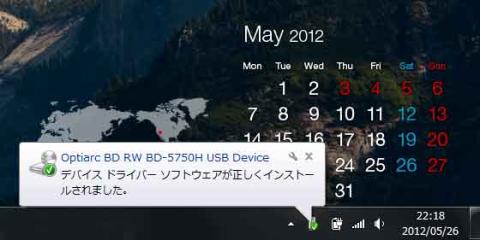

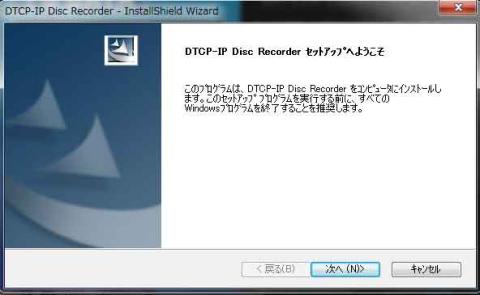
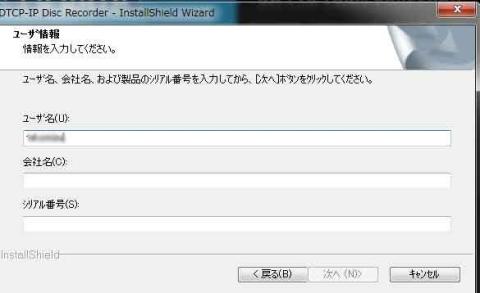

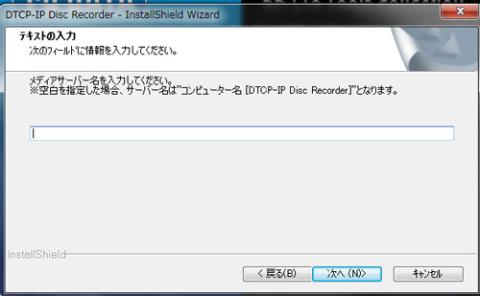
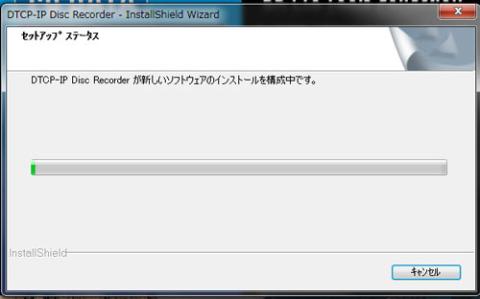
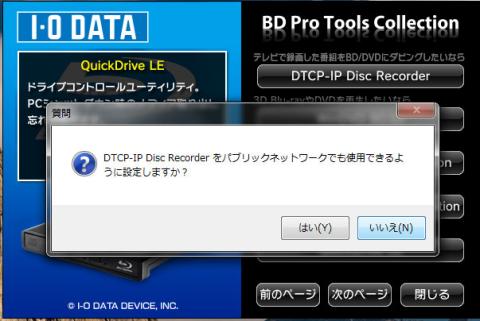
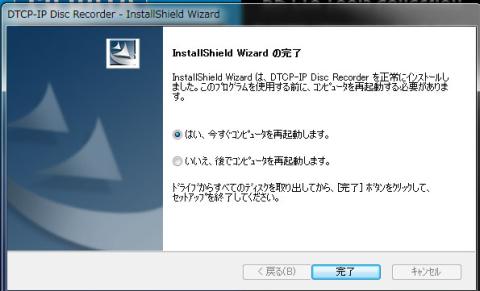
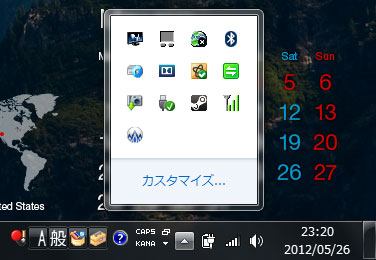
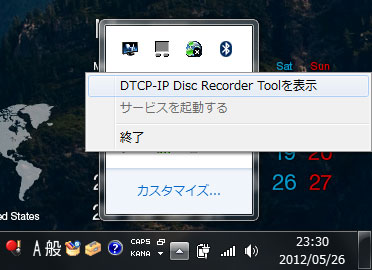







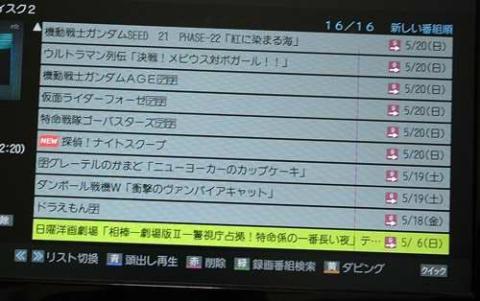
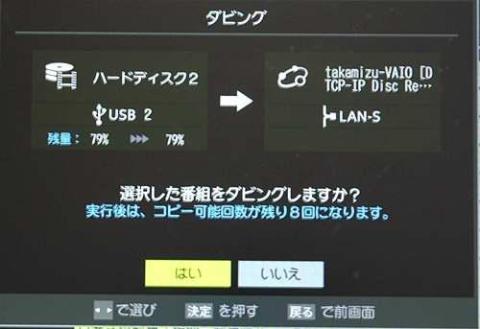


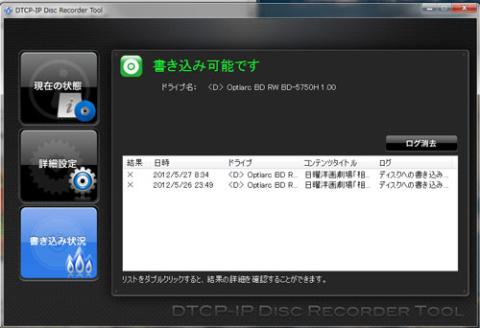
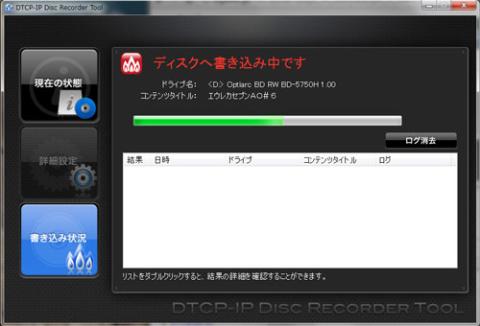



pixyfileгҒ•гӮ“
2012/06/03
жңҖеҲқгҒ®иЁӯе®ҡгӮӮгҒқгӮ“гҒӘгҒ«гҒҚгҒӨгҒҸгҒӘгҒ•гҒқгҒҶгҒ гҒ—
иіје…ҘгҒҷгӮҢгҒ°зөҗж§Ӣз°ЎеҚҳгҒ«з„јгҒҸгҒ“гҒЁгҒҢеҮәжқҘгҒқгҒҶгҒ§гҒҷгҒӯгҒҮгҖӮ
sandbagгҒ•гӮ“
2012/06/03
иҮӘе®…гҒ«гҒӮгӮӢBDйҢІз”»ж©ҹгҒҜгҖҒдҪ•гҒҷгӮӢгҒ«гӮӮеӢ•гҒҚгҒҢгӮӮгҒЈгҒ•гӮҠгҒ—гҒҰгҒ—гҒҫгҒҶгҒ®гҒ§
гғҖгғ“гғігӮ°гӮӮйқўеҖ’гҒҸгҒ•гҒҸгҒӘгҒЈгҒҰгҒ—гҒҫгҒ„гҒҫгҒҷгҖӮ
PCдҪҝгҒЈгҒҰгҒ®гғҖгғ“гғігӮ°гҒӘгӮүгҖҒж“ҚдҪңгӮӮгҒ—гӮ„гҒҷгҒ„гӮҲгҒҶгҒ§гҒҷгҒӯгҖӮ
иіје…ҘгӮ’жӨңиЁҺгҒ—гӮҲгҒҶгҒӢгҒӘпҪһгҖӮ
ж„ӣз”ҹгҒ•гӮ“
2012/06/03
еҮ„гҒҸдёҒеҜ§гҒ§еҲҶгҒӢгӮҠгӮ„гҒҷгҒӢгҒЈгҒҹгҒ§гҒҷгҖӮ
WinDVDгҒ§еҶҚз”ҹеҮәжқҘз„ЎгҒ„гҒЈгҒҰгҖҒеӨүгҒ§гҒҷгҒӯгҖӮ
еҫҢгҖҒгғқгғјгӮҝгғ–гғ«гҒ§гӮӮгӮұгғјгғ–гғ«зҹӯгҒҷгҒҺпјҒгҒЈгҒҰж„ҹгҒҳгҒҫгҒ—гҒҹгҖӮ
takamizuгҒ•гӮ“
2012/06/03
иЁӯе®ҡгҒҜзўәгҒӢгҒ«з°ЎеҚҳгҒ§гҒҷгҒҢгҖҒе®ҹйҡӣгҖҒгғҖгғ“гғігӮ°гҒҢй–Ӣе§ӢгҒҷгӮӢгҒҫгҒ§гҒҜгғүгӮӯгғүгӮӯгҒ§гҒҷгҖӮгҒЎгӮғгӮ“гҒЁе§ӢгҒҫгӮӢгҒӢгҒЁз–‘гҒ„гҒҹгҒҸгҒҜгҒӘгӮҠгҒҫгҒҷгҒӯгҖӮPCгҒ®з’°еўғгҒ«гӮҲгҒЈгҒҰгҒҜгҒҶгҒҫгҒҸгғҖгғ“гғігӮ°гҒҢгҒҷгҒҹгғјгҒЁгҒ—гҒӘгҒ„е ҙеҗҲгҒҢгҒӮгӮӢгҒЁжҖқгҒ„гҒҫгҒҷгҖӮ
>sandboxгҒ•гӮ“
зўәгҒӢгҒ«дҪңжҘӯдёӯгҒҜCPUгҒ®иІ иҚ·гӮӮгҒҹгҒ„гҒ—гҒҹгҒ“гҒЁз„ЎгҒ„пјҲBDгҒёгҒ®гғҖгғ“гғігӮ°гҒ®жҷӮгҒ®гҒҝпјүгҒ®гҒ§иүҜгҒ„гҒЁгҒҜжҖқгҒ„гҒҫгҒҷгҒҢгҖҒгҒӮгҒҸгҒҫгҒ§гӮӮз§ҒгҒ®гӮҲгҒҶгҒ«BDгғ¬гӮігғјгғҖгғјгҒҢз„ЎгҒ„ж–№гҒ«гҒҜгҒҠеӢ§гӮҒгҒ—гҒҫгҒҷгҒҢгҖҒгӮ„гҒҜгӮҠгҖҒеӢ•дҪңгҒҢгӮӮгҒЈгҒ•гӮҠгҒ«гҒӘгҒЈгҒҰгӮӮBDгғ¬гӮігғјгғҖгғјгҒ®гҒ»гҒҶгҒҢгҒ„гҒ„гҒЁжҖқгҒ„гҒҫгҒҷгҖӮ
>ж„ӣз”ҹгҒ•гӮ“
гҖҖUSBгҒ®гӮұгғјгғ–гғ«гҒҜзҹӯгҒҷгҒҺгҒ§гҒҷгӮҲгҒӯгҖӮгҒқгҒ®гҒҹгӮҒгҖҒ延長гӮұгғјгғ–гғ«гҒӢгҖҒй•·гҒ„гӮұгғјгғ–гғ«гӮ’еҲҘйҖ”иіје…ҘгҒҷгӮӢеҝ…иҰҒгҒҢгҒӮгӮҠгҒҫгҒҷгҖӮгҒҹгҒ гҖҒACгӮўгғҖгғ—гӮҝгҒҢгҒЎгӮғгӮ“гҒЁд»ҳгҒ„гҒҰгҒ„гӮӢгҒ®гҒҜи©•дҫЎгҒ—гҒҫгҒҷгҖӮгғҗгғғгғ•гӮЎгғӯгғјгҒ®DVDгғүгғ©гӮӨгғ–гҒ§еҲҘеЈІгӮҠгҒ®гӮӮгҒ®гҒҢгҒӮгӮҠгҒҫгҒ—гҒҹгҒ®гҒ§гҖӮWinDVDгҒҜгҒӘгҒңеҶҚз”ҹгҒ§гҒҚгҒӘгҒ„гҒ®гҒӢдёҚжҳҺгҒ§гҒҷгҖӮд»ҠеәҰDVDгҒ§гӮӮи©ҰгҒ—гҒҰгҒҝгӮҲгҒҶгҒЁжҖқгҒ„гҒҫгҒҷгҖӮ
гғӘгғігҒ•гӮ“
2012/06/12
гғЎгғјгӮ«гғјгҒ•гӮ“гҒ«е•ҸгҒ„еҗҲгӮҸгҒӣгӮ’иЎҢгҒЈгҒҰгҒҝгӮҲгҒҶгҒЁжҖқгҒ„гҒҫгҒҷгҖӮ
гҒқгҒ®еүҚгҒ«пјҒPowerDVDгҒ§еӢ•гҒҸгҒӢзўәиӘҚгҒ—гҒҰгҒҝгҒҫгҒҷгҒӯпјҫпјҫпҪӮ
гҒҠдә’гҒ„й ‘ејөгӮҠгҒҫгҒ—гӮҮгҒҶгҖӮ
takamizuгҒ•гӮ“
2012/06/13
гҖҖд»–гҒ®гғһгӮ·гғігҒ§и©ҰгҒ—гҒҫгҒ—гҒҹгӮүгҖҒVAIOгҒЁеҗҢгҒҳгҒҸеҶҚз”ҹгҒ§гҒҚгҒҫгҒӣгӮ“гҒ§гҒ—гҒҹгҖӮ
гғЎгғјгӮ«гғјгҒ«е•ҸгҒ„еҗҲгӮҸгҒӣгҒ§гҒҷгҒӢгҒӯгғ»гғ»гғ»гҖӮ